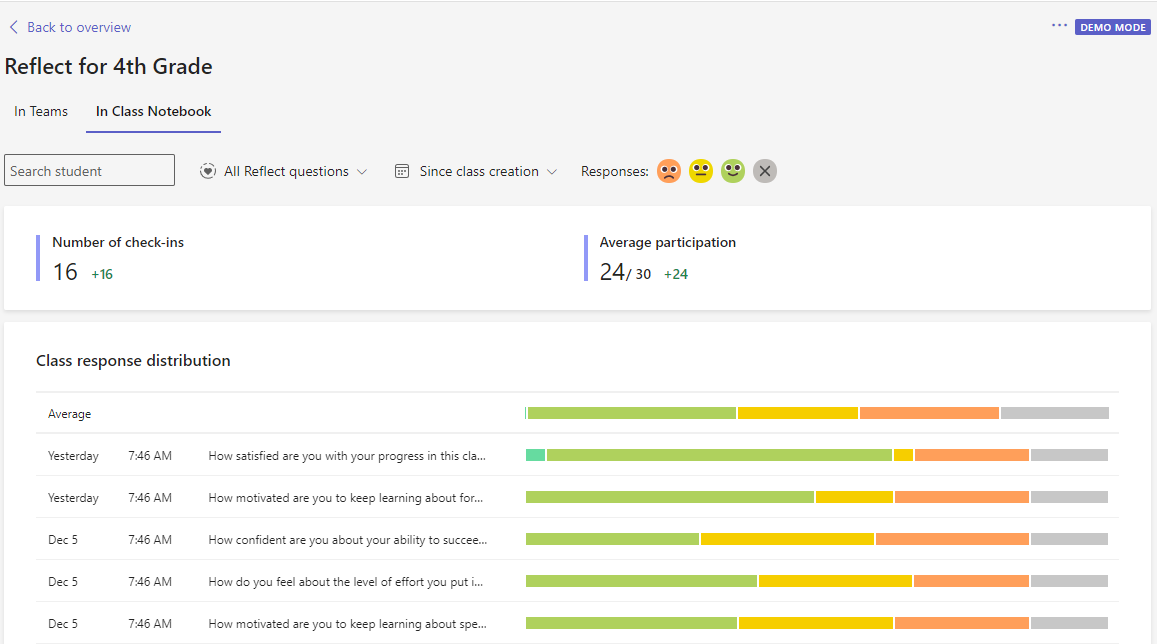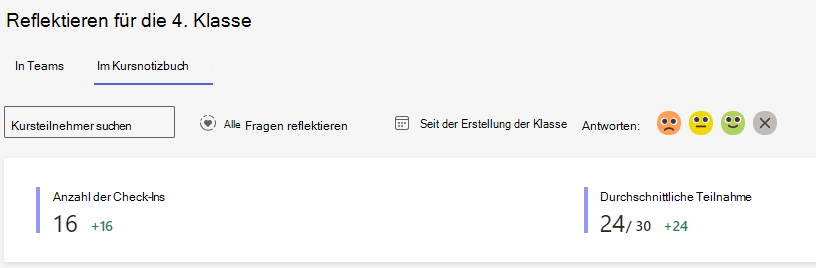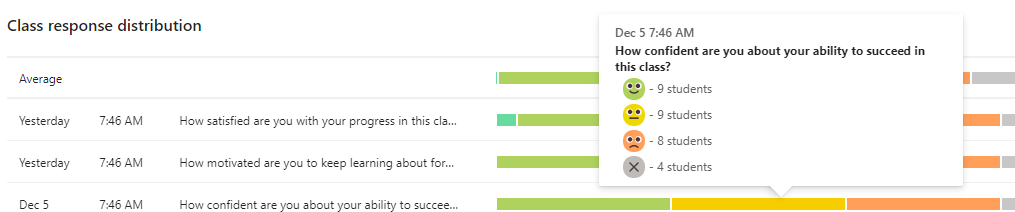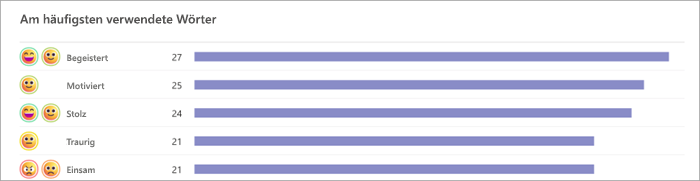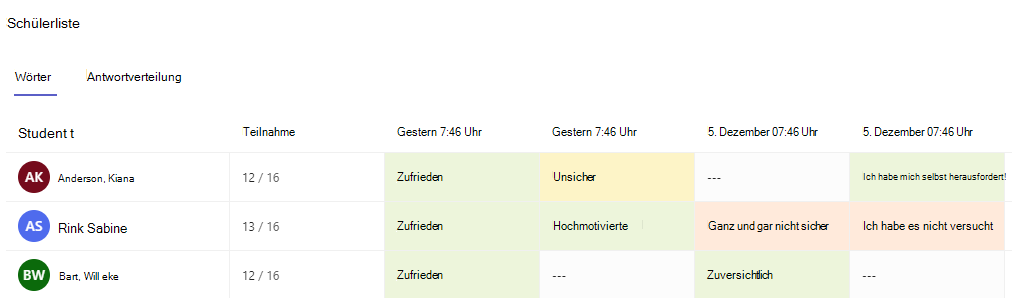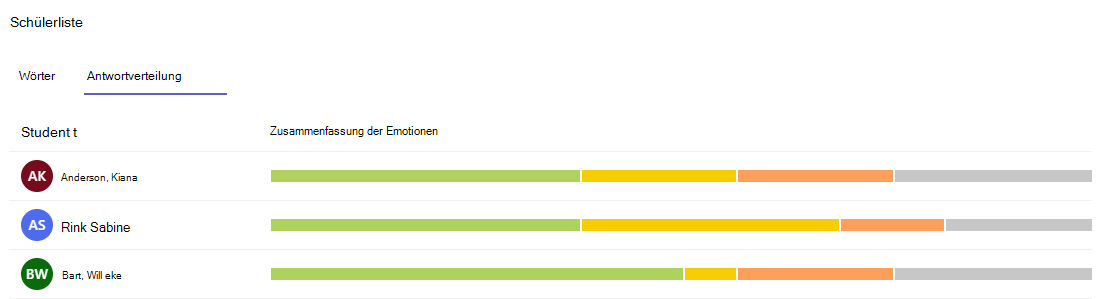Anzeigen von Reflect-Daten in Insights
Gilt für
Verwenden Sie Education Insights, um einen Überblick über den emotionalen Zustand Ihrer Klasse zu erhalten. Reflektions-Check-Ins, die Kursteilnehmern die Möglichkeit geben, ihre Emotionen zu benennen und mit Ihnen zu teilen, können in Insights angezeigt werden, um Muster zu identifizieren und gezielte Unterstützung zu entwickeln. Die regelmäßige Reflect-Nutzung kann ein guter Ausgangspunkt für soziale und emotionale Lernmöglichkeiten in Ihrem Kurs sein.
-
Navigieren Sie zur Registerkarte Einblicke des gewünschten Kurses/Klasse.
2. Wählen Sie im Insights-Übersichtsdashboard den Bereich Reflect aus.
3. Insights sortiert Eincheckantworten in die in einem Teams-Kanal veröffentlichten und in das Kursnotizbuch eingebetteten Antworten. Wählen Sie In Kursnotizbuch oder In Teams aus, um auszuwählen, welche Fragen Sie überprüfen möchten.
Filtern von Daten
Standardmäßig spiegelt Ihr Bericht alle Kursteilnehmer, alle Reflexionen und alle Emotionen der letzten 28 Tage wider. Wählen Sie
-
Schülerfilter: Geben Sie den Namen eines Schülers in das Feld Schüler suchen ein, um Ihre Daten auf diesen einzelnen Schüler einzugrenzen.
-
Fragenfilter: Wählen Sie eine beliebige Frage aus, um zu sehen, wie der Kursteilnehmer im Laufe der Zeit auf diese Frage geantwortet hat, oder wählen Sie Alle Reflexionen aus, um seine Antworten auf jede Frage anzuzeigen.
-
Zeitfilter: Wählen Sie zusätzliche Zeitrahmenoptionen aus.
-
Wählen Sie Benutzerdefinierter Bereich aus, um Eigene Datumsangaben für einen Zeitrahmen einzugeben, der bis zur Erstellung der Klasse beginnen kann.
-
-
Filter für Emotionen: Tippen Sie auf ein beliebiges Emoji, um seine Auswahl aufzuheben, es aus den sichtbaren Daten zu entfernen, und es einfacher zu machen, gezielte Maßnahmen zu ergreifen.
Die Daten interpretieren
Verteilung der Emotionen in der Klasse
Zeigen Sie die Aufschlüsselung der Antworten der Kursteilnehmer für ein beliebiges Datum an. Zeigen Sie auf das Balkendiagramm, um die Frage und die genaue Verteilung der Antworten anzuzeigen.
Am häufigsten verwendete Wörter
Sehen Sie, welche Wörter Kursteilnehmer verwenden, um ihre Erfahrung zu beschreiben.
Hinweis: Die Kursteilnehmer benennen ihre Emotionen nicht in Reflect-Check-Ins im Kursnotizbuch, sodass dieses Diagramm nicht auf der Registerkarte Im Kursnotizbuch verfügbar ist.
Kursteilnehmerliste
Wörter:
Wählen Sie die Registerkarte Wörter aus, um die Wörter anzuzeigen, die Ihre Kursteilnehmer für Eincheckvorgänge an Datumsangaben im von Ihnen ausgewählten Zeitrahmen ausgewählt haben. Zeigen Sie auf einen beliebigen Abschnitt, um zu sehen, auf welche Frage der Kursteilnehmer geantwortet hat.
Antwortverteilung:
Wählen Sie die Registerkarte Antwortverteilung aus, um auf einen Blick Daten anzuzeigen, die zeigen, wie jeder Kursteilnehmer auf Reflect-Check-Ins reagiert hat. Zeigen Sie auf das Balkendiagramm, um eine detailliertere Aufschlüsselung der von ihnen gemeldeten Gefühle zu erfahren.
Tipps zum Ergreifen von Maßnahmen mittels Ihrem Reflect-Datenbericht:
Identifizieren Sie unangenehme Emotionen:
Heben Sie die Auswahl der angenehmen Emojis in Ihrem Bericht auf, um den Fokus auf herausfordernde Emotionen zu legen, die Kursteilnehmer erleben. Für welche Fragen melden sie unangenehme Gefühle? Welche Muster können Sie sehen? Wie können Sie Ihre Unterrichtspraktiken ändern, um Kursteilnehmer basierend auf diesen Daten zu unterstützen?
Starten Sie Unterhaltungen schnell über Empathie:
Ein Reflect-Eincheckvorgang mit einer breiten Palette von Antworten kann ein wertvolles Tool sein, um mit Kursteilnehmern über Empathie zu sprechen. Lassen Sie die Kursteilnehmer die Verteilung der Emotionen von einem ihrer Reflect-Eincheckvorgänge anzeigen und fragen: Fühlt sich jeder im Kurs gleich wie ich selber? Wie wirkt sich das Wissen, dass einige Kursteilnehmer im Kurs einen schwierigen Tag haben, darauf aus, wie Sie heute handeln werden? Wie möchten Sie von Ihren Freunden unterstützt werden, wenn Sie einen schwierigen Tag hatten?
Weitere Informationen
Erste Schritte mit Reflect in Teams